1根据型号下载iOS9固件
苹果在WWDC主题演讲结束后就放出了iOS9 beta版的下载,开发者和喜欢尝鲜的用户可以下载固件然后刷机体验这个全新的系统了。不过需要提醒大家注意的是,现在iOS9是开发者预览版,并不是所有用户都可以使用,首先下载固件需要有开发者账号,要刷入的设备也必须是有开发者授权的。如果以上条件你都具备,那好,按照下面的方法刷机开始!
一、下载固件
固件就是操作系统的安装包,刷机必备。下载固件唯一需要注意的是看准型号,苹果设备的型号就印在机身背面下方一堆小字那里,通常是A开头后面带4个数字。

苹果设备型号查询(机身背面)
iOS9固件的下载地址可以点击iOS9 Beta全系列固件下载获取。或通过苹果开发者网站下载。
2备份资料开始刷机
二、备份设备资料
由于是测试版,因此刷到iOS9和以前的升级系统不一样,不能通过OTA直升,需要下载iOS9 beta版固件,然后将设备连接到电脑进行刷机。刷机完成后,设备里原来的所有信息也都没有了。所以如果你刷的是自己的常用设备,最好先把资料备份一下。
备份可以通过iCloud进行,把资料都上传到网络,也可以打开iTunes,将信息备份到电脑中。如果你的资料比较多,还是建议备份到电脑里,速度快些,而且iCloud免费空间只有5G,可能不够用。
iCloud备份的方法是打开设备的“设置-iCloud”选项,然后开启列表中自己需要备份的内容。

备份到iCloud
备份到电脑里的话,需要将设备连接到电脑然后打开iTunes,在设备信息界面的“备份”一栏中,选择“本电脑”,然后点击“立即备份”按钮。
需要注意的是,这两种方法的备份,只能保存像通讯录、系统设置之类由系统保存的信息,第三方App内的信息资料还需要用户打开App,用应用内置的同步等功能进行备份。
三、开始刷机
准备工作都做好之后,就可以开始刷机了。用数据线将要刷机的设备与电脑相连,然后打开iTunes,在设置信息界面,按住shift键,同时点击“恢复”按钮,选择对应版本的iOS9 beta版固件。
经过最后的确认,并点击“恢复”按钮之后,iTunes会连网进行本次操作的合法性验证,就是验证一下这个设备是不是可以安装这个固件。此时如果你的设备型号和固件不符,或者设备没有开发者授权,服务器就会拒绝让你刷机。
验证通过后,接下来就等着吧!
3iOS9新特性图赏
四、刷机完成
等待期间不需要任何操作,一段时间后固件自动安装完成,这时的设备就像是新买来的一样,需要重新进行各种设置。如果你通过iCloud备份了之前的设备,那么在开机引导时只要登录iCloud,就可以恢复之前备份的内容。不过要是内容比较多,网速又一般的话速度会有点慢,所以在引导时可以先跳过这一步,以后慢慢下载。
下面放几张新系统的截图,给那些刷不了的小伙伴解解馋。

锁屏壁纸


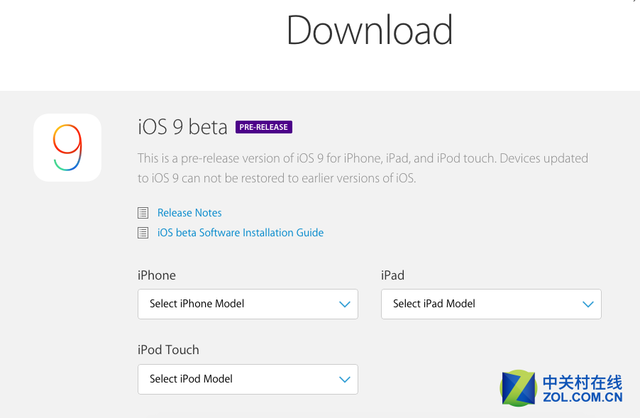










 扫描二维码下载
扫描二维码下载













